上一篇
网络教程📶路由器重置全流程图文详解
- 问答
- 2025-08-04 06:48:17
- 4
🔧【路由器重置全攻略】5分钟让WiFi满血复活!📶
(附2025年最新机型特例+防翻车指南)
🚨 重置前必读!
⚠️ 重置=清空所有设置(包括WiFi名/密码、端口转发等)
⚠️ 操作前建议拍照记录光猫账号、宽带密码!
🔧 物理按键急救(全型号通用)
步骤1️⃣ 找对机关!
- 📌 复位孔位置:路由器背面/底部小孔(标注
Reset或RST) - 🔧 工具选择:牙签/卡针/中性笔芯(❌别用铁丝!易短路)
步骤2️⃣ 长按触发!
- 🕒 通用机型:通电状态下按压 10秒(指示灯狂闪后重启)
- 💡 机型特例:
- 🌸 华为/荣耀:需长按 15秒 观察电源灯变红→白
- 🚀 华硕/网件:配合PoE模块,拔插电源线触发深度重置
- 🐳 小米AX3600:用针戳侧面隐藏孔(非底部Reset键!)
步骤3️⃣ 等待重启
- ⏳ 松开后等待 1-3分钟,默认WiFi名恢复(如
TPLink_XXXX)
💻 后台管理重置(能登录时用)
步骤1️⃣ 进入管理页面

- 🌐 浏览器输入:
168.1.1或品牌专属域名(如miwifi.com) - 🔑 默认密码:
admin/机身标签标注(⚠️ 新版路由需首次设置密码)
步骤2️⃣ 一键重置
- 📂 路径差异:
- 📂 TPLink:系统工具 → 备份与恢复 → 恢复出厂设置
- 📂 华为:高级设置 → 系统 → 恢复出厂配置
- 📂 小米:常用设置 → 系统状态 → 立即恢复
步骤3️⃣ 等待生效
- ⏳ 1-2分钟后路由器自动重启(⚠️ 期间勿断电!)
📶 重置后必做四件事
1️⃣ 重新联网
- 📶 宽带拨号:填运营商账号密码(⚠️ 忘记?打客服电话!)
- 🔌 自动获取IP:光猫已拨号时选此项
2️⃣ 修改默认WiFi
- 🔤 改名:禁用真实信息(如“张三路由器”→
Home_WiFi_5G) - 🔐 密码:大小写+数字+符号(例:
Wifi@2025!) - 📡 双频分设:2.4G穿墙强,5G速度快(⚠️ TPLink需手动分离)
3️⃣ 固件更新
- 🔧 后台检查新版本(⚠️ 防蹭网漏洞!)
4️⃣ 信道优化
- 📡 手机装
WiFi Analyzer,选空闲信道(5G优先149-165)
❌ 千万别做!
✖️ 每月重置超2次(伤硬件!)
✖️ 重置时断电(可能变砖!)
✖️ 不备份高级设置(端口转发/DDNS消失!)

🆘 常见问题急救包
Q:重置后WiFi有信号但上不了网?
A:检查WAN口网线或换新线!
Q:密码没恢复默认?
A:硬件重置未到位!按Reset键 15秒+!
Q:旧路由做副路由?
A:关闭DHCP,改LAN口IP(如主168.1.1,副设168.1.2)
🌞 日常保养指南
✅ 每周重启清缓存
✅ 路由器留10cm散热空间
✅ 开启自动固件更新防黑客
💪 掌握这两招,路由器故障无需求助!
🔥 转发收藏,下次卡顿先别摔手机!
本文由 业务大全 于2025-08-04发表在【云服务器提供商】,文中图片由(业务大全)上传,本平台仅提供信息存储服务;作者观点、意见不代表本站立场,如有侵权,请联系我们删除;若有图片侵权,请您准备原始证明材料和公证书后联系我方删除!
本文链接:https://vps.7tqx.com/wenda/532667.html
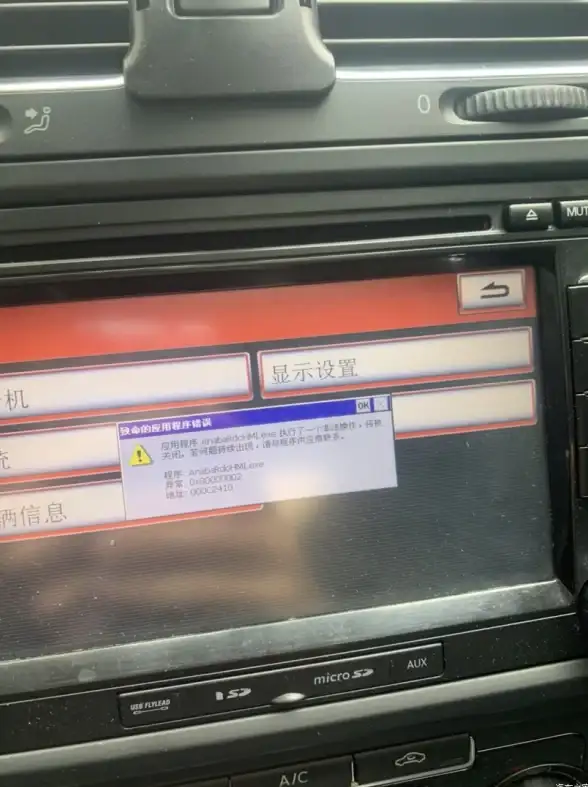
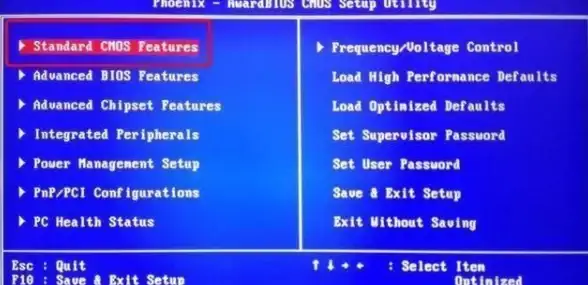

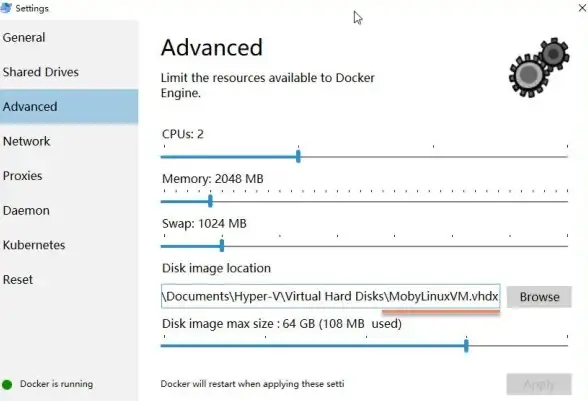

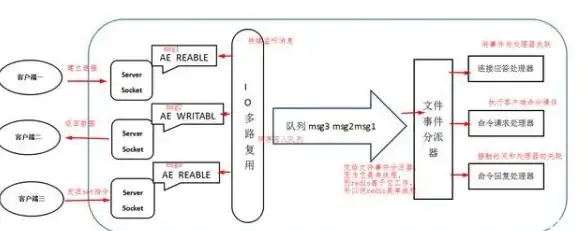

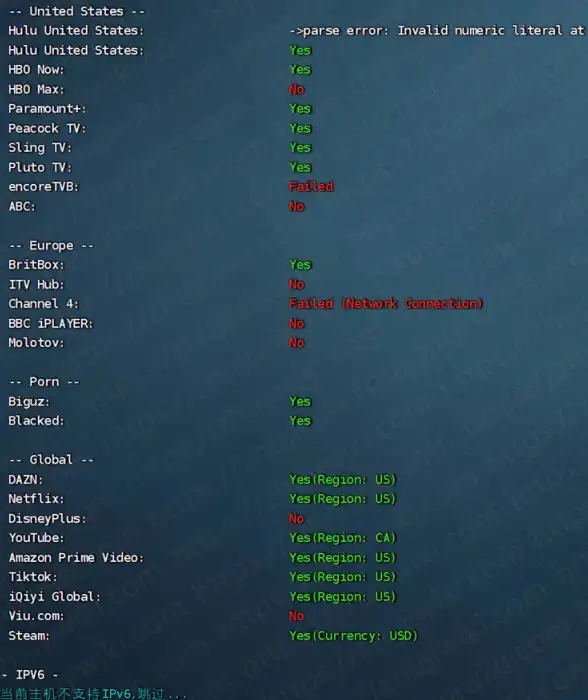

发表评论